Tư vấn chọn mua, Tư vấn Tivi, Tư vấn tivi Sony
Hướng dẫn 5 cách sửa tivi Sony không vào được ứng dụng
Mục lục
Tivi Sony không vào được ứng dụng như Youtube, Skype, Zalo, Facebook … bởi nhiều nguyên nhân như đường truyền kết nối không ổn định, ứng dụng gặp lỗi, hệ thống tivi bị lỗi.. Hãy cùng Kho điện máy Online tìm hiểu cách chỉnh trong bài viết này.
1. Khởi động lại tivi
- Khởi động lại tivi sẽ giúp bạn xóa hết các ứng dụng chạy ngầm để tivi hoạt động mượt mà hơn
- Rút phích cắm điện ra khoảng 2 – 3 phút sau đó cắm lại và bật tivi lên thử xem lỗi đã được khắc phục chưa nhé.
2. Reset khôi phục cài đặt gốc tivi Sony
Trường hợp tivi của bạn sử dụng quá lâu hoặc có cường độ làm việc cao thì việc reset khôi phục cài đặt gốc tivi có thể khắc phục được 1 số lỗi trong đó có lỗi tivi Sony không vào được ứng dụng
3. Đổi DNS của Google cho tivi Sony
Việc cài đặt lại DNS rất dễ dàng trải qua vài bước đơn giản nhưng hiệu quả cao, giúp bạn khắc phục lỗi tivi Sony không vào được mạng dẫn đến các ứng dụng trên tivi cũng không vào được.
Bước 1: Kết nối Internet cho tivi Sony
- Đầu tiên, bạn chọn nút HOME trên điều khiển tivi.
- Chọn mục Cài đặt > Chọn Thiết lập. Trong menu thiết lập bạn cần tiếp tục chọn Mạng.

Chọn Thiết lập mạng, sau đó ấn chọn Thiết lập kết nối mạng.
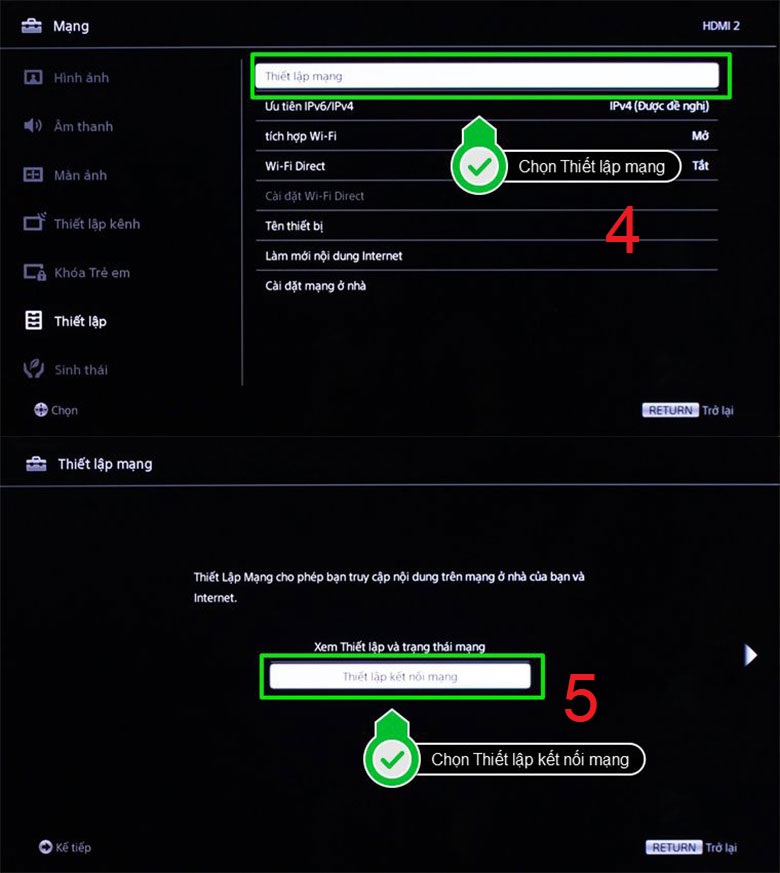
Lúc này tivi sẽ hiển thị thông báo chọn cách thiết lập mạng Dễ hoặc Chuyên gia. Để cần thiết lập IP và DNS cho tivi, bạn cần chọn kiểu Chuyên gia.
Sau đó, chọn Wi-Fi thiết lập để chọn loại mạng (có dây hoặc không dây) để kết nối > Chọn Quét để tivi tiến hành kiểm tra các mạng Wi-Fi có xung quanh.
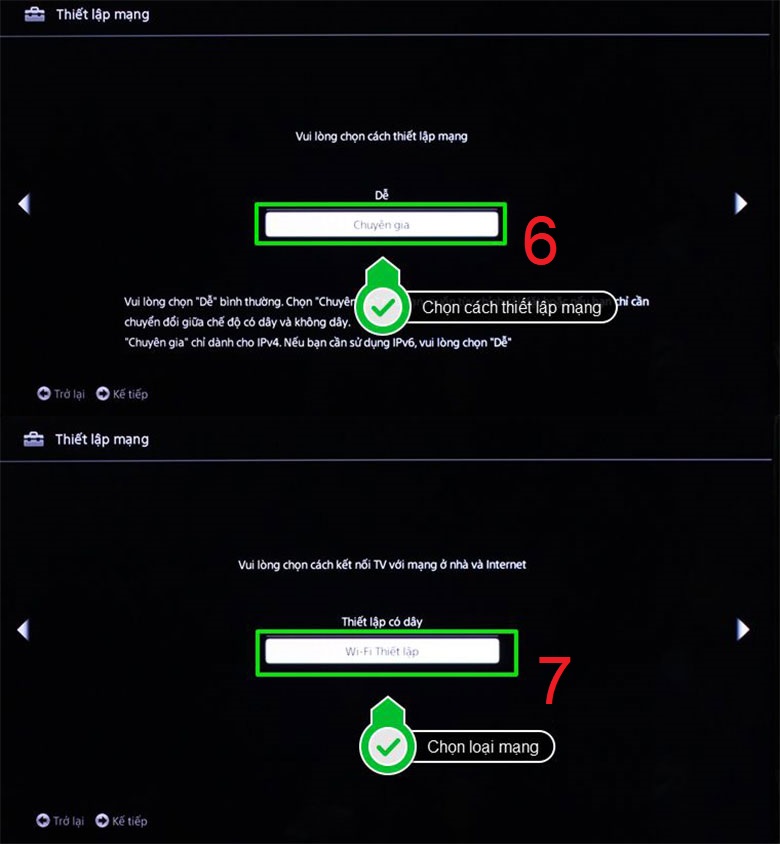
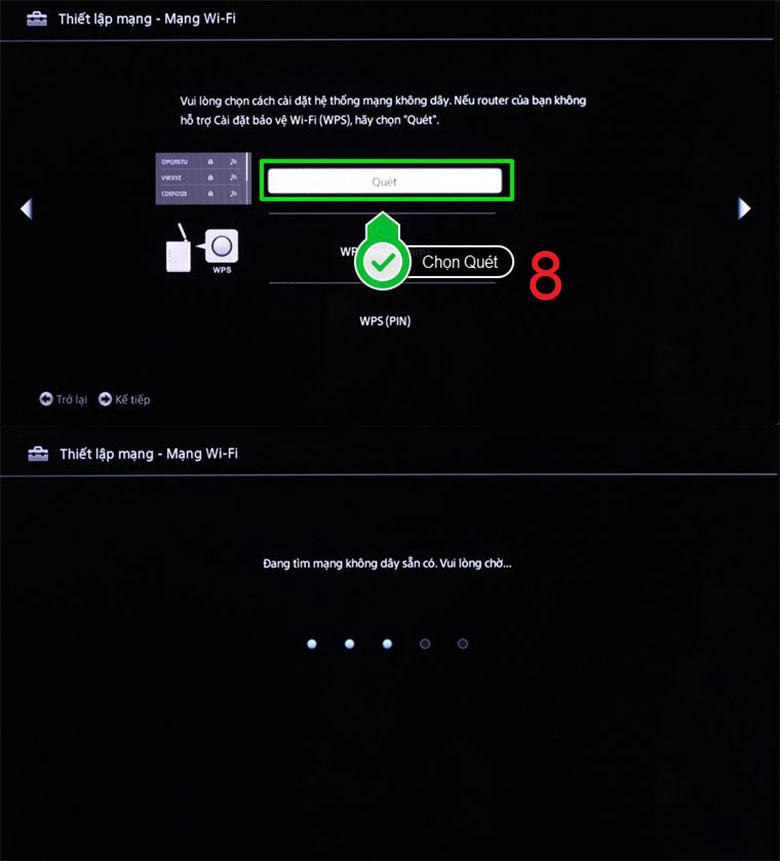
Bạn đợi tivi kết nối với mạng nhà mình, vậy là xong.
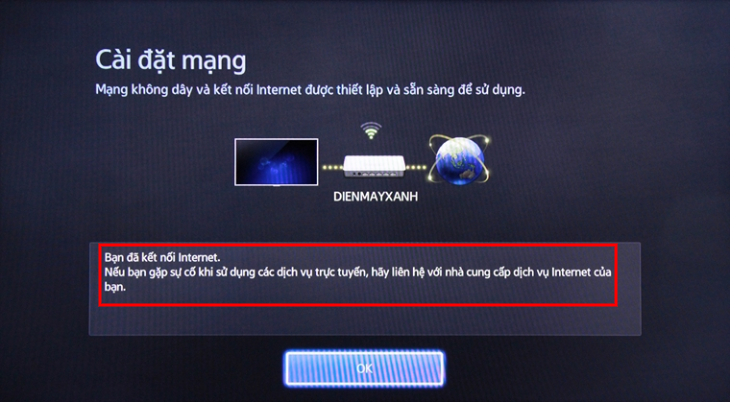
Bước 2: Tiếp tục bấm vào Menu và chọn mục Mạng
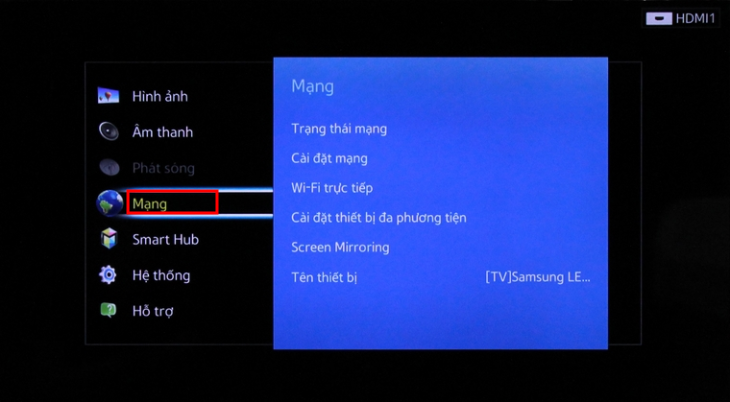
Bước 3: Chọn tiếp tục mục Trạng thái mạng
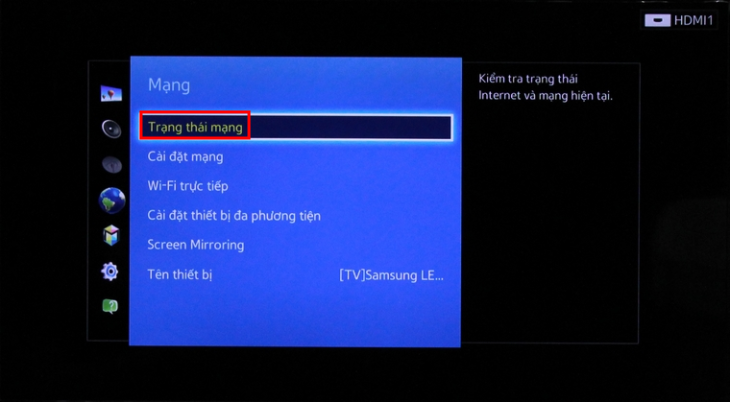
Bước 4: Khi màn hình hiển thị bảng Trạng thái mạng thì bấm tiếp tục vào mục Cài đặt IP
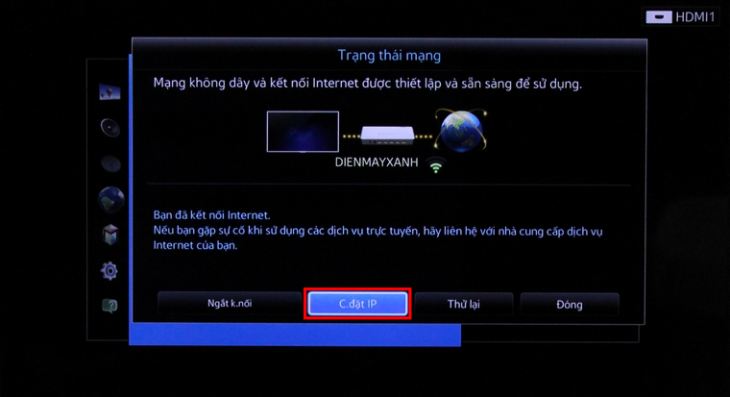
Bước 5: Tiếp tục chọn mục Thiết lập DNS và chọn Nhập thủ công
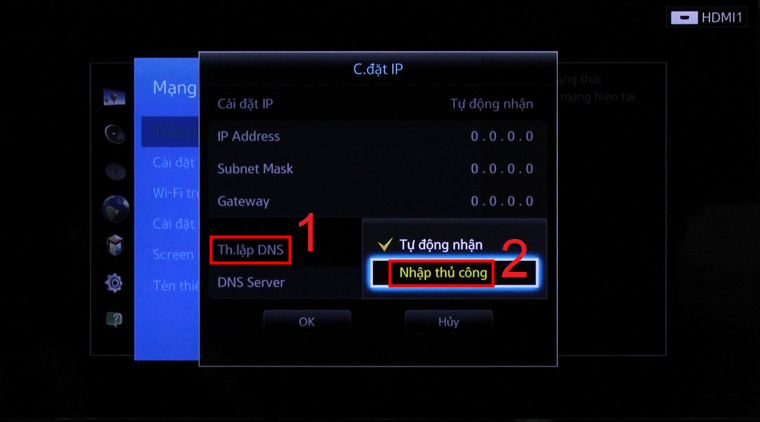
Bước 6: Nhập thông số DNS của Google (8.8.8.8) và nhấn OK
Như vậy, thao tác cài đặt lại DNS đã hoàn tất. Bạn hãy kiểm tra lại thử xem tivi của mình đã kết nối được các ứng dụng chưa bạn nhé!
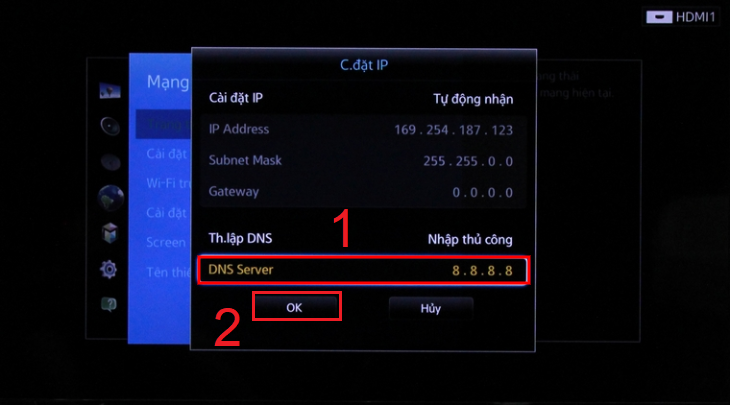
4. Kiểm tra mạng LAN hoặc cáp nguồn AC
Kiểm tra xem cáp mạng LAN hay dây nguồn AC của bộ định tuyến/modem có được kết nối đúng không. Để thực hiện cách này bộ định tuyến/modem của bạn phải được cài đặt trước để kết nối internet.
Ngoài ra, việc cài đặt xuất xưởng cũng giúp các ứng dụng xuất hiện lại bằng cách thực hiện Cấu hình xuất xưởng như sau:
Bước 1: Bấm nút Home rồi chọn Cài đặt
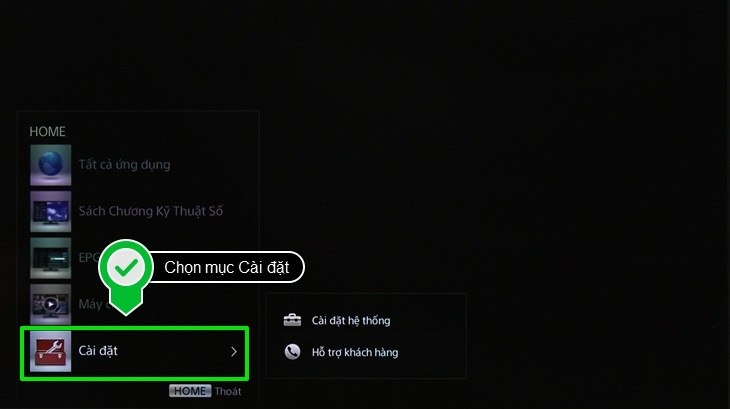
Bước 2: Tiếp tục bấm vào Hỗ trợ khách hàng
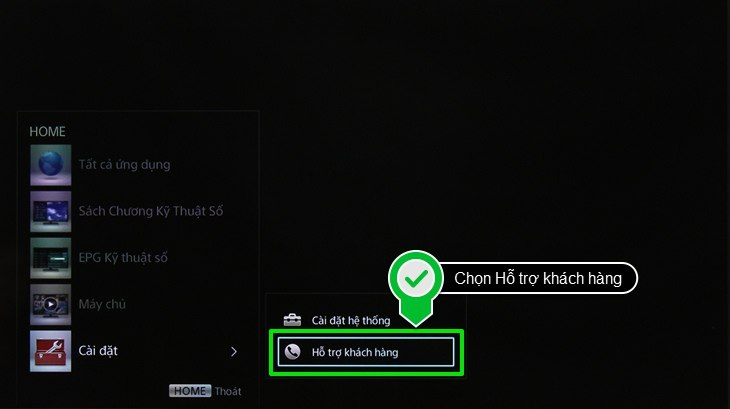
Bước 3: Chọn mục Cấu hình xuất xưởng
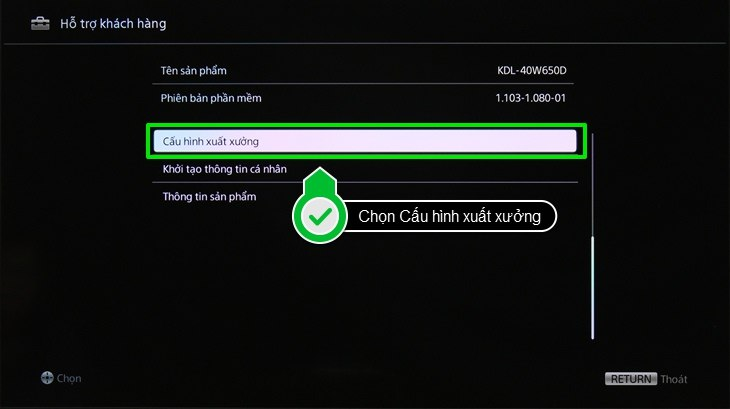
Bước 4: Bấm chọn Đồng ý để xác nhận trả máy về Cấu hình xuất xưởng
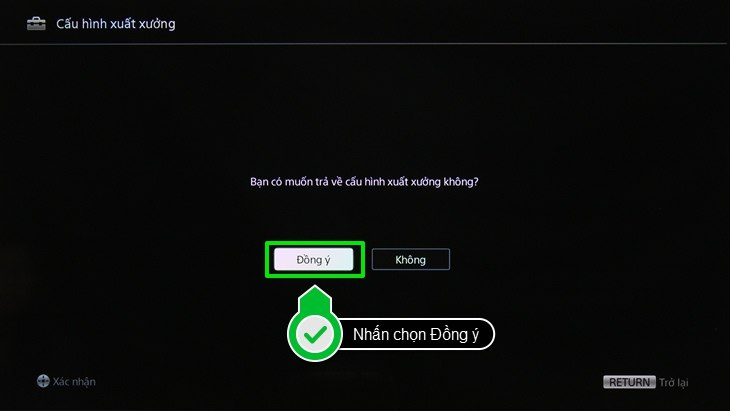
Bước 5: Tiếp tục chọn Đồng ý để xác nhận thiết lập lại toàn bộ cấu hình.
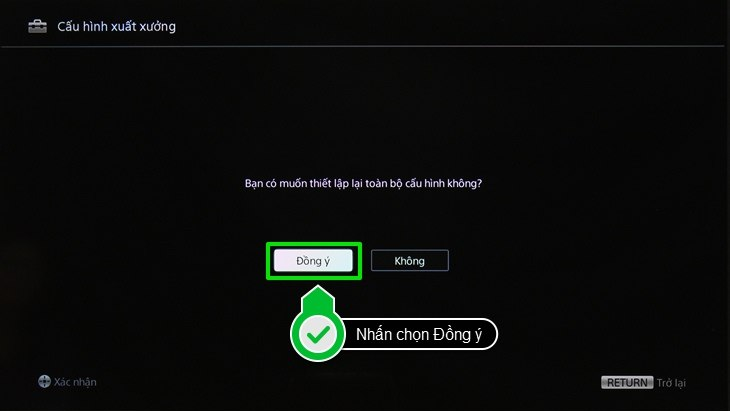

5. Sử dụng tính năng chiếu màn hình điện thoại lên tivi
Để có thể sử dụng tính năng này tivi phải đảm bảo 2 điều kiện:
- Các thiết bị phải bắt chung một mạng wifi
- Điện thoại, máy tính bảng đều phải có hỗ trợ tính năng phản chiếu màn hình.
Tuy nhiên, không phải tivi nào cũng có tính năng này, bạn nên kiểm tra lại ở phần thông số kỹ thuật.
- Đối với tivi, bạn có thể tìm ở phần Ứng dụng, Cài đặt, SOURCE hoặc INPUT,… (tuỳ tivi).
- Đối với điện thoại hoặc máy tính bảng tính năng này thường nằm ở phần Cài đặt với các tên gọi khác nhau như phản chiếu hình ảnh, chiếu màn hình của tôi, Screen Mirroring,…
Bài viết trên là hướng dẫn cách khắc phục tivi Sony không vào được ứng dụng chi tiết. Chúc bạn thực hiện thành công.
Xem thêm bài viết: Cách tải ứng dụng trên tivi Sony【Đầy đủ】









Bài viết liên quan
Đọc nhiều nhất
Bảng giá tivi LG 43 inch mới nhất 2025
04/11/2022
7482 views
Cách kết nối đầu thu Viettel với Tivi | Đơn...
12/12/2022
5676 views
Kích thước tivi 85 inch bao nhiêu cm? (Ngang –...
06/12/2022
2988 views
Hướng dẫn chi tiết tải, cài đặt Zalo trên tivi...
06/07/2023
2805 views
Cách bật Bluetooth trên tivi Casper đơn giản, nhanh chóng
06/12/2022
2777 views
Hướng dẫn các bước tắt giọng nói google trên tivi...
10/12/2022
2545 views
Hướng dẫn bật tắt chế độ an toàn trên tivi...
30/06/2023
2299 views
Công suất tiêu thụ điện của tivi Samsung 43 inch...
24/08/2022
2278 views